
اطلاعات کدهای qr فقط با اسکنر qr قابل دسترسی هستند
کد qr یا کد پاسخ سریع (Quick Response)، یک نوع بارکد دو بعدی به شکل مربعهای سیاه و سفید است که با استفاده از گوشیهای هوشمند و اسکنرهای کد qr خوانده میشود. برخلاف بارکدهای استاندارد UPC که از خطوط عمودی و اعداد تشکیل شدهاند، یک کد qr نهتنها حاوی اطلاعات بسیار بیشتری است، بلکه میتوان به سرعت به اطلاعات گستردهای که در آن وجود دارد، دسترسی پیدا کرد. این کدها به طور مستقیم به متن، ایمیل، وبسایت، شماره تلفن و دیگر آدرسهای اینترنتی لینک میشوند. کدهای QR برای امنیت هر چه بیشتر دادهها ساخته و منتشر میشوند و خواندن آنها، بدون اسکنر qr امکانپذیر نیست. در این مطلب با روش اسکن این کدها توسط اسکنر qr آشنا میشویم.
اسکنر qr چیست؟
کدهای qr تنها توسط گوشیها و کامپیوترها قابل خواندن و رمزگشایی هستند. این کدها، فاقد هرگونه اجزای الکتریکی هستند و نیازی به فناوری سختافزاری خاصی ندارند. ابزارهای خاصی به نام اسکنر qr یا اپلیکیشن اسکنر گوشی وجود دارند که از طریق دوربین گوشیهای هوشمند، این کدها را اسکن و رمزگشایی میکنند. به این صورت که با باز کردن اسکنر qr، دوربین فعال شده و یک کادر مربعی ظاهر میشود که باید آن را منطبق با کد qr که میخواهید آن را اسکن کنید، قرار دهید تا آن را بخواند. پس از قرار گرفتن کد در کادر دوربین، اسکنر qr آن را از بالا به پایین میخواند و کد را رمزگشایی میکند.
کاربرد کدهای qr
امروزه کدهای qr گستره کاربردی متنوع و زیادی دارند. از اتصال به درگاههای پرداخت گرفته تا باز کردن آدرسهای اینترنتی و لینکهای دانلود شبکههای اجتماعی و رهگیری محصولات مختلف. کدهای qr این پتانسیل را دارند که تنها با یک اسکن از راه دور، تاثیر عمدهای بر تبلیغات، بازاریابی و خدمات به مشتریان داشته باشند و حجم مشخصی از اطلاعات محصول را بهسادگی بهدست مشتریان برسانند. یک بارکد qr می تواند اطلاعاتی به وسعت 7089 عدد را ذخیره کند. این مقدار، حجم عظیمی از اطلاعات است که لینکدهی به چیزهایی از قبیل فیلمها، فیسبوک یا توییتر و یا مجموعهای از صفحات وبسایتهای دیگر توسط کد qr را ممکن میسازد.
کاربردهای کد qr بهطور خلاصه به شرح زیر هستند:
- هدایت مشتریان به سایت خود برای بدست آوردن اطلاعات بیشتر در رابطه با محصول، نحوه استفاده و نگهداری از آن
- ذخیره اطلاعات تماس در گوشی با ایجاد و چاپ qr کد، روی کارت ویزیت شخصی
- دستهبندی محصولات خود را در فروشگاه، با استفاده از qr code
- ارسال اطلاعات یک رویداد، زمان برگذاری آن و یا حتی آدرس محل بارگذاری را برای افراد با استفاده از این کدها
- آسانسازی فرآیند پرداخت

اسکن کد qr با دوربین گوشی
بسیاری از گوشیهای اندروید و آیفون این قابلیت را در خود دارند که با باز کردن دوربین گوشی و گرفتن آن روی کد qr، میتوانند آن را بهسادگی اسکن کنند. اسکنر qr در قسمت دوربین گوشیهای اندروید و آیفونی که بعد از سال 2018 ساخته شدهاند، وجود دارد. بهطور کلی اندروید نسخه 9 و بالاتر از این قابلیت در دوربین پشتیبانی میکند. برای اسکن کد qr با دوربین گوشی، کافی است دوربین را باز کنید و آن را چند لحظه روی کد qr نگه دارید. نیازی به عکس گرفتن از کد نیست.
پس از چند ثانیه، دوربین کد را شناسایی کرده و اسکنر qr آن فعال میشود و کد را اسکن میکند. پس از چند لحظه به صورت خودکار یک لینک روی صفحه نمایش شما ظاهر خواهد شد. حالا تنها کافی است که بر روی این لینک کلیک کرده تا به اطلاعات کد دسترسی پیدا کنید.
اگر اولین بار موفق به اسکن کد با دوربین گوشی نشدید، دوباره امتحان کنید. این بار کد qr را در وسط کادر دوربین قرار دهید. بهتر است دستتان لرزش اضافی نداشته باشد و یا تصویر به صورت تار نمایش داده نشود. برای اسکن کد حتما باید گوشی خود را به اینترنت متصل کنید، تا دوربین بتواند استعلام اطلاعات درج شده بر روی کد را دریافت کند.

فعال کردن اسکنر qr در گوشیهای اندروید
اگر با دوربین گوشی اندروید خود موفق به اسکن کد qr نشدید و نسخه اندروید شما 9 یا بالاتر است، پس باید اسکنر qr را در قسمت تنظیمات گوشی خود فعال کنید. برای این کار در دوربین گزینه Bixby Vision و در صورت عدم وجود آن، در تنظیمات گزینه QR code scanning را فعال کنید. اگر این گزینهها وجود نداشتند، پس گوشی شما از این قابلیت پشتیبانی نمیکند. در این صورت بهتر است از گوگل لنز (Google Lens) استفاده کنید. در اندروید همچنین میتوانید از اپلیکیشن QR & Barcode Scanner نیز استفاده کنید.
استفاده از گوگل لنز برای اسکن کد qr
در صورت پشتیبانی نکردن گوشی شما از اسکنر qr میتوانید از یکی از امکانات دستیار گوگل یا Google Assistant به نام گوگل لنز استفاده کنید. برای اسکن، دستیار گوگل خود را باز کنید و روی آیکون گوگل لنز که شبیه به یک لنز دوربین است، کلیک کنید. سپس آن را روی کد نگه دارید تا بهصورت خودکار آن را اسکن کند. در این روش هم اتصال موبایل یا تبلت شما به اینترنت ضروری است. برای اجرا کردن برنامه دستیار گوگل هم میتوانید از فرمان صوتی "Hey, Google" استفاده کنید و هم میتوانید انگشت خود را برای چند ثانیه بر روی صفحهی اصلی گوشی نگه دارید، تا برنامه باز شود.
بهترین اپلیکیشنهای اسکنر qr
امروزه گوشیهای هوشمند اندروید و آیفون مجهز به اسکنر qr هستند و با پیدا کردن و باز کردن این بخش در این گوشیها، میتوان کدهای qr را بهراحتی اسکن و رمزگشایی کرد. اما برخی گوشیها نیز هستند که بهخودی خود این قابلیت را ندارند و باید برای آنها اپلیکیشن اسکنر qr را دانلود و نصب کرد. اپلیکیشنهای اسکنر اندروید و آیفون گوناگونی وجود دارند. از بهترین اسکنرهای qr برای سیستمعامل اندروید، Barcode Scanner و برای سیستمعامل آی او اس(IOS) ، QR readerهستند.
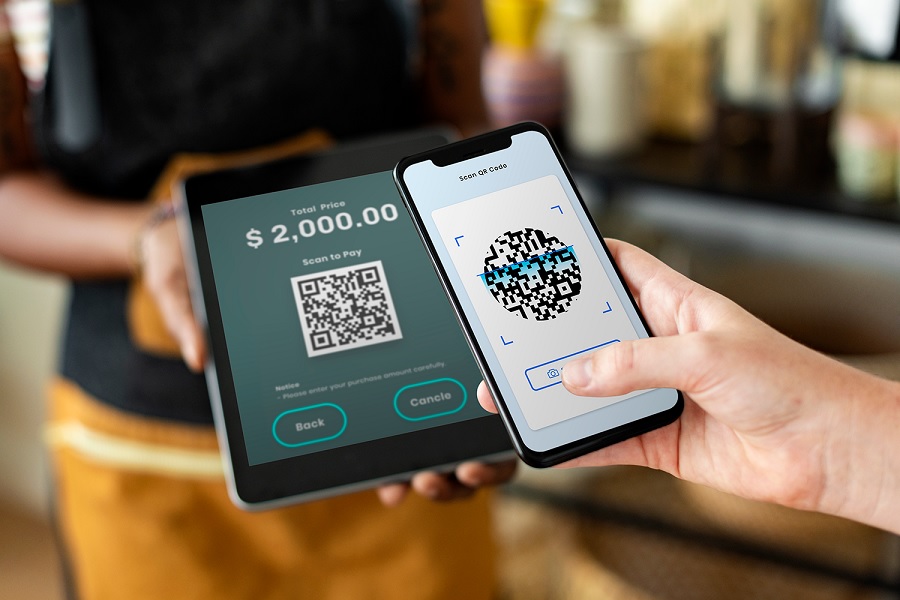
بهترین روشها برای اسکن کدهای qr
کدهای qr روش مناسبی برای رمزگذاری انواع لینکها، ویدیوها، عکسها، آدرس سایتها و شبکههای اجتماعی هستند که در دنیای امروزی کاربرد بسیاری دارند. روشهای مختلفی برای اسکن کدهای qr وجود دارند. معمولا گوشیهای نسل جدید بهصورت پیشفرض از قابلیت اسکنر qr در دوربینهای خود برخوردار هستند. اما اگر گوشی موبایل شما این قابلیت را ندارد، هیچ جای نگرانی نیست. چرا که اپلیکیشنهای مختلفی برای اندروید و آیفون وجود دارند که قابلیت اسکن این کدها را در اختیار شما قرار میدهند. با یک جستجوی ساده در مارکتهای اندروید و آیفون مانند گوگلپلی و اپاستور میتوانید اپلیکیشنهایی را پیدا کنید که بهعنوان اسکنر qr کاربرد دارند.


ثبت یک نظر
آدرس ایمیل شما منتشر نخواهد شد. فیلدهای الزامی مشخص شده اند *
ورود / ثبت نام با حساب گوگل